[分享] 輕鬆更換硬碟,拷貝,備份,複製
輕鬆更換新硬碟
前言
最近家裡使用的電腦出了一點問題,與朋友聊天時叫我去使用硬碟檢測軟體,並拍照給他看,
才知道可能是硬碟快掛掉了,叫我更換新的硬碟,可是重灌與資料搬移的問題,
麻煩又費時,朋友就從公司拿了這一台硬碟備份機借我用,裡面還有一些小配件。
天下沒有白吃的午餐…所以就誕生了這篇開箱文。

所有配件主機*1 變壓器*1 STAT延長線*1電源線*1
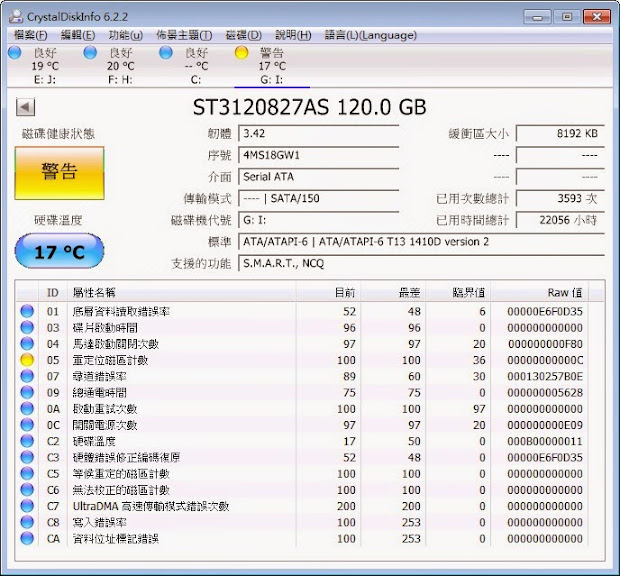
這是我家裡使用約莫十年左右的硬碟 SATA速度150 才120G… 現在都500G起跳了…
開機使用時間兩萬兩千多小時…
軟體檢測之下出現”警告”

這是公司電腦的硬碟(1)
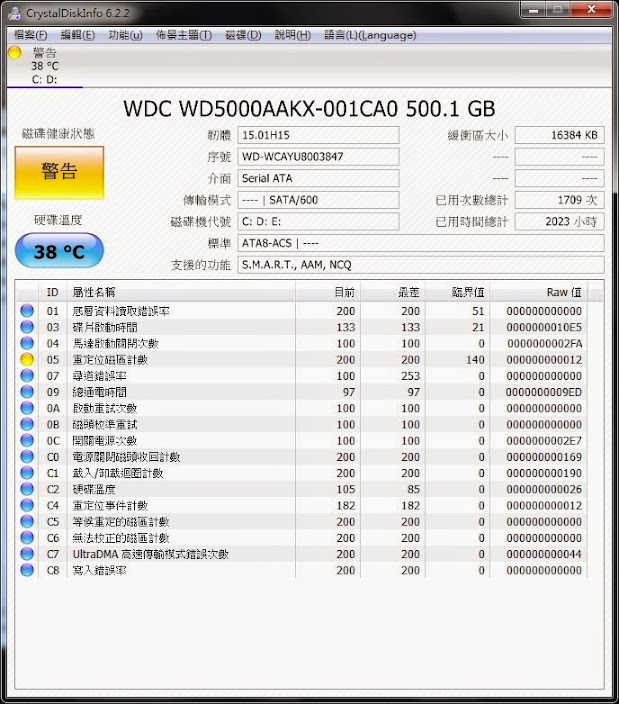
這是公司電腦的硬碟(2)
5 | 0x05 | Reallocated Sector Count | 重定位磁區計數 | 記錄由於損壞而被對映到無失真的後備區的磁區計數。當硬碟出現損壞磁區時,可以透過將其物理空間指向到特定的無失真區域進行重對映修復,從而出現壞磁區的硬碟仍可使用。但當高過一定數值後,後磁區消耗殆盡而無法再重對映修復時,這些壞磁區就會顯現出來且無法自行修復。除外由於要要求磁頭讀取這些壞磁區時專門再移動到後備區讀寫資料,對硬碟讀寫效能也有影響。 |
上網查了一下這個”重定位磁區計數”是什麼東西…
因為硬碟使用久了,裡面的資料排列以及壞塊部分會越來越多,
對於舊硬碟拿來作系統的部分,表現狀況會越來越差,果真,硬碟健康很要緊…
接下來使用拷貝機上的檢測功能也可以檢測硬碟的健康程度

可以 顯示硬碟的型號。韌體版本。序號。開機、關機的次數。總通電時數。
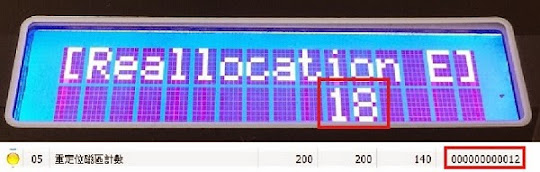
電腦上看是12次 為何機器上看是18次?
因為電腦上是16進位的問題 12=(1=16)+2 機器上化為10進位 方便辨識次數
比對過後 機器顯示的與電腦上顯示的完全一樣!!表示什麼? 表示說 如果你有一顆硬碟 懶得接上電腦去看 這台機器直接可以幫您處理!
好~我們來準備一顆好的硬碟準備把資料全部複製到好的硬碟上
組裝完成! 開始複製囉!!
總共258G的資料
拷貝中會顯示時間以及複製%數和資料大小
燈號表示:
紅燈: 失敗
綠燈: 恆亮=成功/閃爍=處理中
黃燈: 通電中
複製完成!!
很貼心的複製完成之後就會斷電避免硬碟一直轉動

拷貝可以選擇,要整顆拷貝,或是只拷貝資料部分
[ 系統及全部資料拷貝 ] 模式時,系統會先分析硬碟格式及資料分佈狀況,
分析過後只針對系統及資料區域做拷貝動作,可大幅節省拷貝時間。
母碟的資料內容必須小於或等於子碟的容量大小。
[有效的格式化區域]完整拷貝定義過的格式化區,包含格式化區內的空白處。格式化區域=C槽D槽等
[整個硬盤]完整拷貝整顆硬碟,無論數據格式區或空白處。整個硬碟完整拷貝花費較長時間。
[選擇百分比]完整拷貝硬碟上選取的百分比範圍。其他的部份不會拷貝,拷貝時間受傳輸速度影響。
差別在哪呢? 最大的差別在於時間!!!! 全部拷貝大約要70~80分鐘只拷貝資料部分只花了43分鐘!!

裝上之後,開機速度變快了!!不需要設定馬上就可以使用,根本就是無縫接軌!!
500G複製到1T的硬碟上所以還有500G呢? 消失了? 不用擔心系統可把它找回來!!
路徑→對”我的電腦”點右鍵→選擇”管理”→”磁碟管理” 就可以找到未配置的空間了!!

新增G槽完畢!!
這台拷貝機連硬碟都不用拆就可以做拷貝動作了
使用心得:
節省時間!
整個流程使用下來其實花不到我十分鐘的時間,因為拷貝過程我已經去做其他事情了,
做完回來也拷貝完成了,另外更讓我驚訝的就是只按了兩個鈕,就開始複製了,
複製完成之後,硬碟直接插上電腦就可以使用了!
操作簡單!
不但不用重新設定之外,整個系統運作起來更為流暢,
因為本來要重灌很花時間就算了,所有東西都要重抓,
節省麻煩!
尤其是使用久的一些Cookie和一些慣用資料類的對於我這麼懶惰的人,非常重要!!!
使用了一段時間,本來常有的當機,開機不順,都改善了!
總結:
這台拷貝機小巧可愛,輕巧好攜帶,操作簡單,速度又快,很推薦給MIS人員,
不管是硬碟的更換,資料複製,備份,救援,都是很好的選擇!!
對於備份來說,它可以不用把硬碟拆下來,就可以備份,
比起坊間的長得像麵包機的機器要貼心很多!
另外一大特點就是可以只執行資料拷貝,節省很多時間。

這裡是韋德老師的部落,
凡是有關於資料的複製,拷貝,克隆,對拷,備份,
皆可以詢問解答,不管是各式各樣的,
USB(閃存盤、USB 記憶體、優盤、U盤、電子盤、隨身碟、記憶棒、手指、随存)、
SD、MSD(micro sd、TF)、CF、CFast、EMMC、
SATA DOM、IDE DOM、CRU、HDD、SSD、MSATA、N.G.F.F(M.2)皆可複製
聯絡方式:0963-920-556
不知遇到壞軌會如何?